Router d -link Dir 300 NRU - ¿Por qué es notable este modelo, cómo configurar o reflexionar??

- 3168
- 980
- Cristian Collazo
Router d -link Dir 300 NRU - Modelo actualizado de la versión anterior de Dir 300. Todos los dispositivos de red de esta marca son de buena calidad, una interfaz atractiva y simple y, lo más importante, un precio agradable. Descubra qué es este modelo con las modificaciones más comunes de B5 y B7 es notable, cómo instalarlo para uso en el hogar y, si es necesario, hacer un dispositivo intermitente.

El enrutador a menudo se opera para la red doméstica
Capacidades D-Link Dir 300 NRU
Del modelo anterior, este enrutador se distingue por el soporte del estándar 802.11n. En este dispositivo, la velocidad máxima es de hasta 150 Mbps, que es suficiente para uso en el hogar. Externamente, el enrutador se ve bastante estándar, la interfaz proporciona 4 puertos LAN para crear una red local, 1 puerto WAN, un botón de reinicio para volver a las instalaciones de fábrica.
Gracias a la ubicación externa de la antena, el dispositivo proporciona el área de recubrimiento óptima de la señal Wi-Fi. El enrutador es bastante fácil de configurar o reflexionar a cualquier suscriptor, lo que lo hace aún más atractivo entre otros modelos de equipos de red. Tiene su propio punto destacado: además de las funciones estándar, es posible activar o desactivar la conexión de conexión.

Configuración del rotador
Para instalar equipos y configurar Wi-Fi, debe realizar las siguientes acciones:
- Ingrese la interfaz de parámetros del dispositivo: para esto, ingrese su dirección IP en la barra de direcciones del navegador (en la mayoría de los casos es 192.168.0.1), después de lo cual debe ingresar el administrador de la palabra en el campo de inicio de sesión, la línea para ingresar la contraseña debe dejarse vacío.
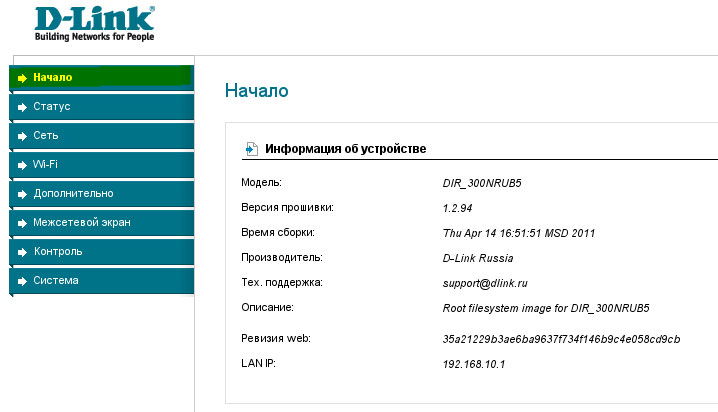
Nota. Estas acciones darán el resultado si el enrutador Dir D-Link no se ha sintonizado antes. Si necesita ajustar la configuración, devuélvala al estado original: antes de iniciar los parámetros, haga clic en la clave de descarga durante 20 segundos, después de lo cual se producirá un regreso a las instalaciones de fábrica.
- Para instalar una conexión Wi-Fi, seleccione una sección con el mismo nombre en el menú, seleccione la pestaña Configuración principal.
- En la ventana que aparece, ingrese datos para activar la conexión: el nombre de la red, el país donde está, canal y tipo de modo inalámbrico.
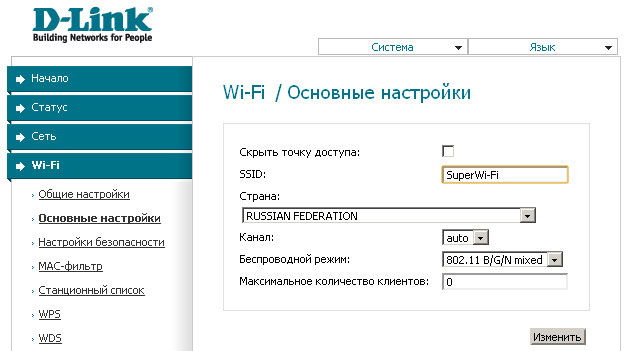
Configuración de conexión a Internet
Para la configuración directa a la conexión de red, debe ir al menú de red, a la pestaña "Conexión". Si es necesario crear nuevos parámetros, es recomendable seleccionar el botón "Agregar" y completar los datos en la ventana que aparecen: su contenido depende del proveedor. Para cada tipo de conexión, PPPOE, PPTP, NAT requiere la entrada de ciertos datos que están en el contrato del proveedor de servicios; utilizando el formulario, puede ingresar constantemente toda la información necesaria.
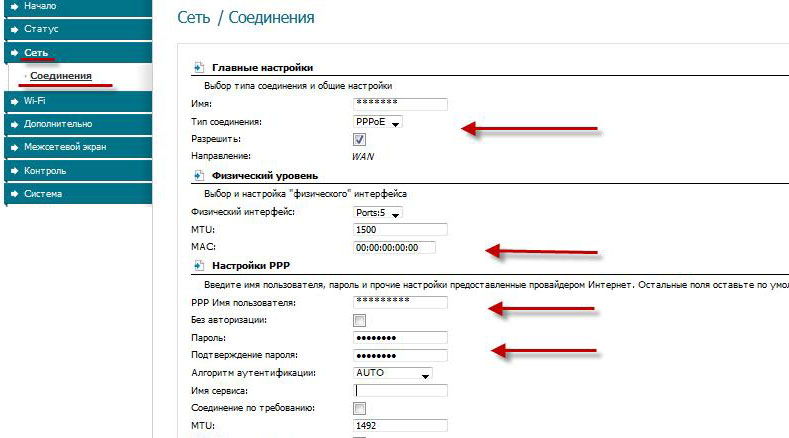
Puede verificar el estado de conexión en D-Link Dir en la sección "Estado", pestaña "Estadísticas de red".
Configuración de contraseña
Para asegurar su red, establezca la clave, que deberá ingresarse para conectarse a Internet. Esto se hace de la siguiente manera:
- En el menú Wi-Fi, seleccione la pestaña Configuración de seguridad.
- Marque la línea de barra de WEP con un cuadro, después de lo cual los datos aparecerán para instalar una contraseña.
- En la lista de autenticaciones de red de la lista desplegable, seleccione el tipo de cifrado mixto WPA-PSK/WPA2-PSK es el más confiable para proteger la red de piratería de piratería.
- En la siguiente línea, ingrese la clave de acceso: hágalo lo suficientemente complicado como para que los extraños no puedan conectarse a su conexión.
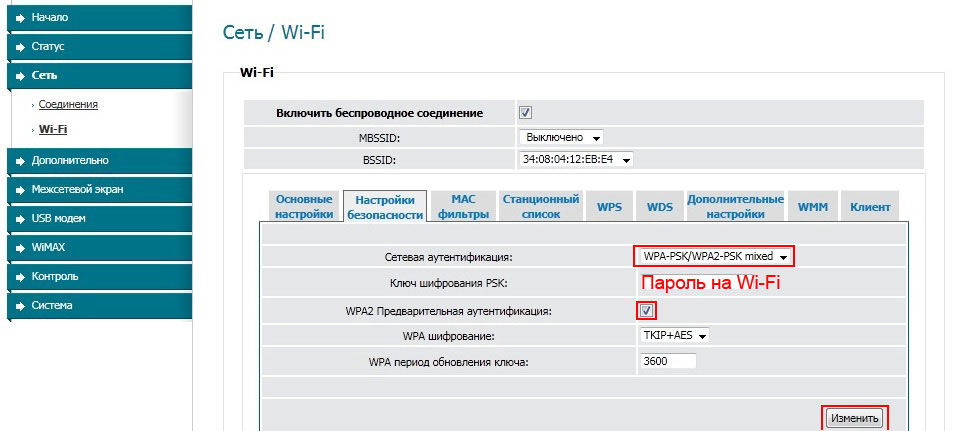
Además, es aconsejable proteger no solo la red, sino también el menú de configuración del enrutador, cambiando los datos estándar de inicio de sesión y contraseña a sus propias combinaciones. Esto se hace así:
- Vaya a la sección "Sistema", abra la ventana "Contraseña del administrador".
- Ingrese nuevas combinaciones para acceder a la configuración, después de lo cual deberá volver a ingresar el menú de parámetros utilizando el inicio de sesión y la contraseña acaba de instalar.
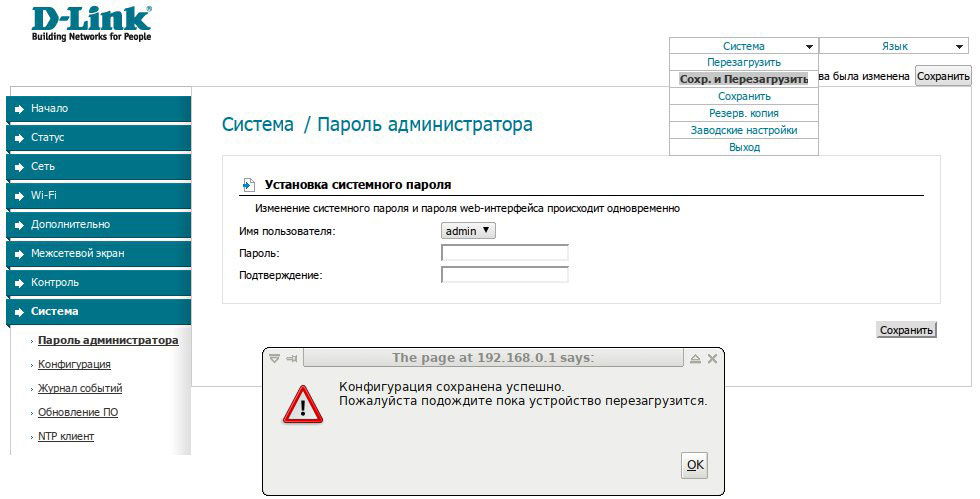
Conservación de cambios
En los parámetros del enrutador hay un menú separado para mantener cambios o volver a las actitudes de fábrica, se encuentra en la sección "Sistema", en la línea "Configuración". Aquí puede guardar los cambios realizados, volver a las instalaciones primarias o guardar el archivo con los datos actuales, de modo que en el futuro, si es necesario, restaurar la conexión.
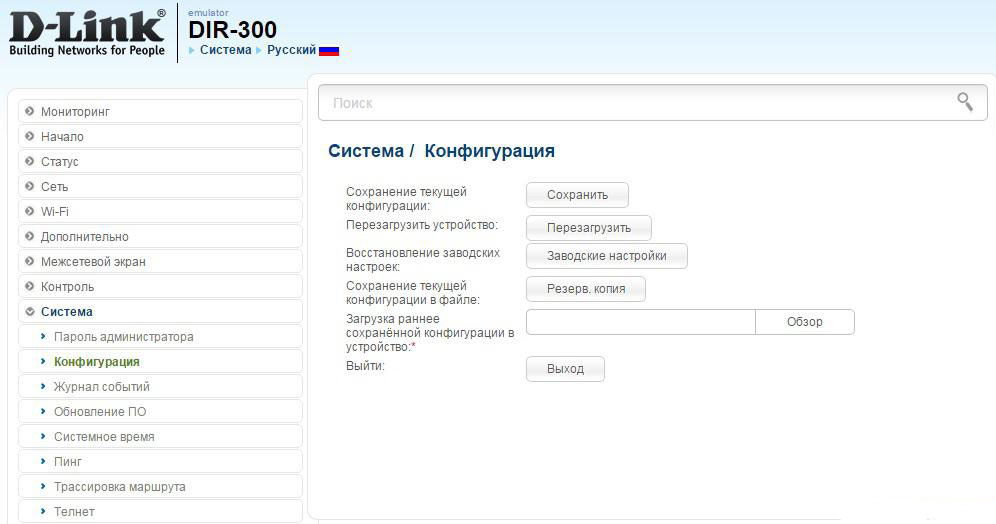
Instalación de un nuevo firmware
Si desea actualizar el software del enrutador, siga lo siguiente:
- Busque y descargue el archivo de firmware desde la World Wide Web, lo principal es elegir la versión correcta del software, centrándose no solo en el número del modelo de enrutador, sino también en la revisión de hardware del dispositivo, datos sobre los que se escriben en la parte posterior del enrutador en forma de una combinación de h/w. Hay diferentes versiones: B2, B5, B7 y otras, todas difieren entre ellas.
- Vaya al menú del enrutador a través del navegador usando direcciones IP.
- Abra la sección "Sistema", seleccione la pestaña "Actualizar PO".
- Aparecerá una línea en la ventana para especificar la ruta al nuevo archivo de firmware para la revisión de hardware B5, B7. Encuéntralo en su computadora, luego haga clic en "Actualizar".
Gracias a las acciones anteriores, puede instalar el enrutador D-Link Dir 300 NRU, configurarlo para que funcione con Internet y la distribución de la señal a través de Wi-Fi, y si es necesario, cambie o actualice su firmware para el funcionamiento correcto del equipo. Como puede ver, todo esto se hace bastante simple y asequible, el proceso no le llevará mucho tiempo.
- « Acciones cuando una computadora o computadora portátil no se apaga a través del inicio
- Cómo configurar el enrutador TP-Link TL-WR841N »

